
新しい iPad Air 3、iPad mini 4、iPad Pro をさっそく入手しましたが、お好きな曲、アプリ、ムービー、電子書籍と他の大切なデータを古い iPad から新しい iPad に移行するのに困っている Apple 愛好家が多くいるでしょう。ここでは、古い iPad からデータを新しい iPad に移行する四つの方法をご紹介します。
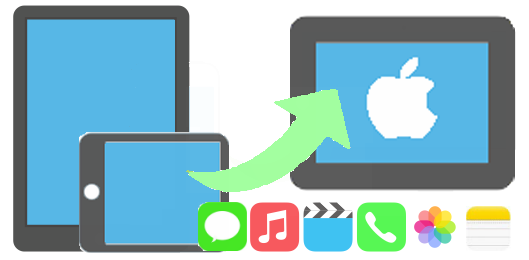
以下、iCloud、iTunes、Syncios iPad 転送と Syncios Data Transfer を使って、古い iPad からデータを新しい iPad Air 3、iPad mini 4、iPad Pro に移行する手順とそれぞれの方法の利点と欠点をまとめて紹介させていただきます。
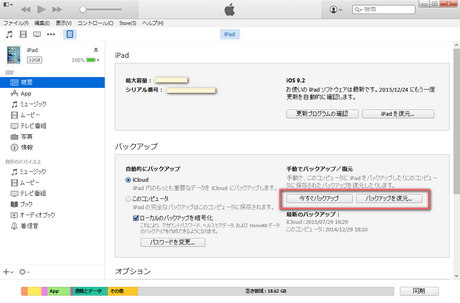
まず、iTunes を使って、古い iPad のデータを PC のローカルハードドライブにバックアップして保存しておき、そしてバックアップファイルからデータを新しい iPad に復元する方法です。しかし、周知のように、iTunes は重いので、CPU 使用率が上がり、PC をスピードダウンしてしまうことがあります。データの移行スピードも遅くて時間が大変かかります。しかも、復元できる音楽、ビデオは、購入した項目のみで、非購入のものは復元できません。
なお、バッグアップ可能の iPad データがすべて復元してくれない場合もあり、データを同期する時、消去機能で大切なデータが消えてしまうこともあります。消去機能を無効にすることもできますが、そういう場合、デバイスのデータを削除してもなかなか完全に削除できなくなることもあります。
1. 古い iPad を PC に接続 —> iTunes を起動 -> 古い iPad を PC に接続。ご注意:iPad からデータを消去しないために、編集 > 設定 > デバイスをクリックして「iPod、iPhone および iPad を自動的に同期しない(P)」のオプションにチェックをいれてください。
2. 古い iPad をバッグアップ — 右上の iTunes メニュで、ファイル —> デバイス —> バッグアップをクリックしてください。iTunes で iPad をバッグアップ完了まで、iTunes を開く状態にして古い iPad と PC との接続を解除しないでください。
3. iTunes から新しい iPad を復元 — 新しい iPad には「iPad を設定」 画面には「iTunes バッグアップから復元」をクリックして「続ける」にします。
4. 新しい iPad を接続 —iPad を PC に接続して、iTunes での復元メニューから最新のバックアップを選択します。
5. iTunes 経由でデータを新しい iPad に復元 — 「続ける」をクリックして、復元します。復元中、iPad と PC との接続を解除しないでください。
iCloudはWi-Fi経由で、iOSデバイスのデータのバックアップを毎日自動的に作成します。バックアップが作成されるのは電源がオンになっており、ロック中かつ電源接続中のデバイスです。
バックアップを自動作成
iOS 9 または iOS 8 デバイスの場合:「設定」>「iCloud」>「バックアップ」を開き、「iCloud バックアップ」をオンにします。
iOS 7 デバイスの場合:「設定」>「iCloud」>「ストレージとバックアップ」を開き、「iCloud バックアップ」をオ にします。
バックアップを手動作成
iOS 9 または iOS 8 デバイスの場合:「設定」>「iCloud」>「バックアップ」を開き、「今すぐバックアップを作成」をタップします。
iOS 7 デバイスの場合:「設定」>「iCloud」>「ストレージとバックアップ」を開き、「今すぐバックアップを作成」をタップします。
iCloud バッグアップから復元 — 新しい iPad の「iPad を設定」 画面で「 iCloud バッグアップで復元」をタブして「続ける」にします。
新しい iPad にデータを復元 — iCloud アカウントにログインして古い iPad から最新のバックアップを選択して「復元」をクリックすれば、古い iPad からバッグアップからデータを新しい iPad に移行できます。
iTunes と iCloud が複雑だと思いがり、PC で iPad からデータを iPad に迅速に移行したいなら、Syncios iPad 転送 というプロデータ移行ソフトがおススメです。Syncios は iOS デバイスのデータ移行に大変便利なソフトです。Wifi 環境なくても、アプリ、音楽、写真、ムービー、電子書籍、iTunesU、ボイスメモ、連絡先と他の iPad データを完璧に移行できます。すべての iOS バージョンと全部の iPad モデルをサポートしていて、古い iPad の iOS をアップグレードする必要がありません。Windows 版も Mac 版も用意されています。
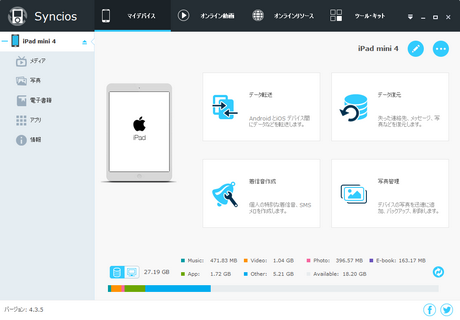
1. Syncios iPad 転送をインストール — Syncios を PC/Mac にダウンロードしてインストールします。
2. 古い iPad を PC に接続 — USB ケーブルで古い iPad を PC に接続して、Syncios を起動します。
3. 古い iPad ファイルを PC/Mac に移行 — ファイル(メディア、写真、アプリと他のファイル)を選択して「エクスポート」をクリックしてバッグアップ先を参照します。「確認」をクリックすれば、選択したデータが自動的に PC に転送されます。バッグアップ完了後、古い iPad と PC/Mac との接続を解除します。
4. 新しい iPad を PC/Mac に接続 — 新しい iPad を PC/Mac に接続してから、対応するファイルタイプで「インポート」をクリックして、PC/Mac に保存した古い iPad ファイルを選択します。「開く」をクリックすれば、古い iPad データは自動的に新しい iPad に移動されます。
ヒント:ムービー、音楽、写真、電子書籍、アプリ、連絡先、ノート、オーディオブックなどを旧 iPad から新しい iPad に個々に移動できます。この方法で、iPod から iPad に、または iPhone から iPad にデータを移行することもできます。
Syncios Data Transfer は、iOS & Android デバイス間のデータ転送用ソフトで、iOS から Android へ、iOS から iOS へ、Android から iOS へ、Android から Android へデータの移行を 1 クリックだけで済みます。新しい iPad を買い替える際のデータ引き継ぎには、このソフトがおススメします!
インストールが完了した後、ソフトを起動してメイン画面の「開始」をクリックして「携帯電話間にデータ互換転送」モードを選択します。ご注意:PC に iTunes をインストールする必要があります。
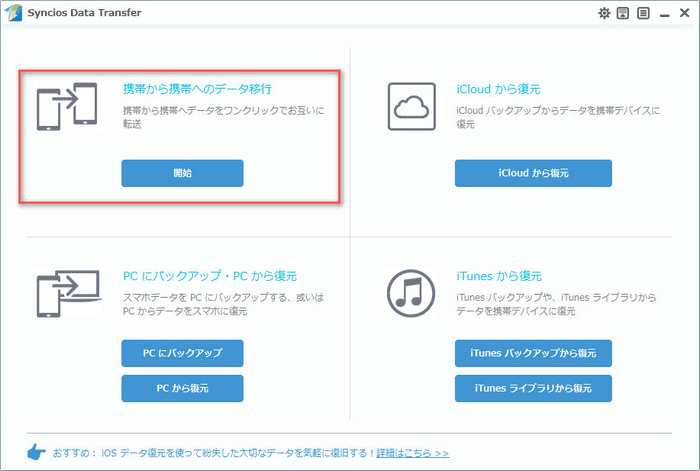
USB ケーブルで旧 iPad と新しい iPad Air 3、iPad mini 4、または iPad Pro を PC に接続します。デバイスが成功に認識されたら、下記のような画面が表示されます。「フリップ」ボタンをクリックすれば、元デバイスと対象デバイスを交換することができます。
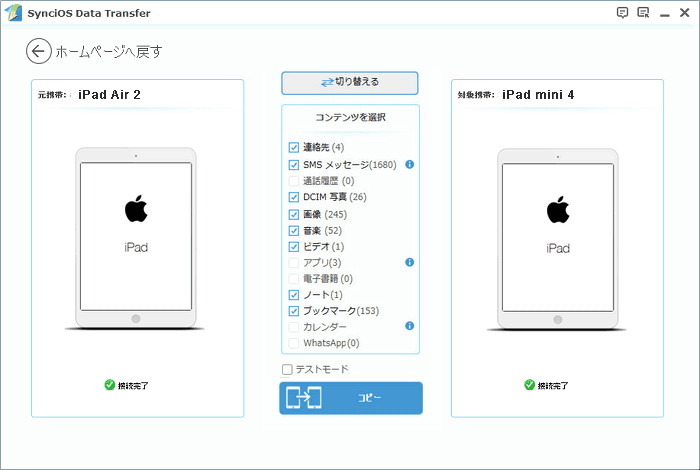
二つのデバイス間に、移行可能のファイルがすべて真ん中にリストされます。旧 iPad から新しい iPad へ移行したいファイルを自由に選択して、「コピー開始」をクリックすると、古い iPad からデータを iPad Air 3、iPad mini 4、または iPad Pro に移行し始めます。転送中、二つのデバイスの接続を解除しないでください。

要するに、古い iPad からデータを新しい iPad に移行するには、四つの方法があります。パソコンが持っている方が iTunes、Sycnios iPad 転送、Syncios Data Transfer を使って古い iPad からデータを新しい iPad に移行する方法をおススメします。また、パソコンが持っていない方なら、iCloud で移行する方法をおススメします。四つの方法では、それぞれの利点と欠点がありますが、やはり Syncios Data Transfer で移行するのが比較的に簡単だと思いますので、皆さんも是非使ってみてください